- Pengarang Lauren Nevill [email protected].
- Public 2023-12-16 18:53.
- Terakhir diubah 2025-01-23 15:20.
Instagram dibuat sebagai aplikasi berbagi foto seluler. Tentu saja, pengguna dapat melihat umpannya di komputer, menyukai dan mengomentari kiriman pengguna lain, tetapi tidak ada cara untuk menambahkan kiriman. Masih dimungkinkan untuk mempublikasikan foto dan video dari komputer, tetapi hanya dengan bantuan aplikasi dan plugin khusus.
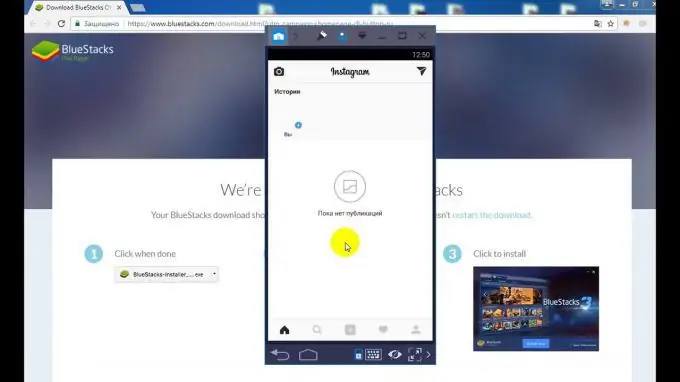
Bagaimana cara menambahkan foto dari komputer ke Instagram?
Bagi yang menggunakan browser Chrome, cukup memasang ekstensi User-Agent Switcher khusus yang memungkinkan Anda membuka Instagram versi mobile.
Setelah menginstal ekstensi, Anda harus pergi ke menu dan memilih jenis perangkat (iOS atau Android). Kemudian buka Instagram.com. Versi seluler situs dengan tombol untuk mengunggah foto akan terbuka di jendela browser.
Fungsionalitas versi seluler juga terbatas, misalnya Anda tidak dapat mengunggah video, filter tidak berfungsi, dan Anda tidak dapat mempublikasikan serangkaian foto dalam satu posting.
Ekstensi lain untuk Chrome, "Desktop for Instagram", memungkinkan Anda memposting foto dan video pendek dan membagikannya di jejaring sosial lain, melihat notifikasi, berkomentar, dan menyukai postingan pengguna lain.
Gunakan seperti ini:
- Klik pada tombol ekstensi;
- Di jendela yang terbuka, buka akun Instagram Anda;
- Muat ulang halaman, setelah itu blok dalam bentuk smartphone akan muncul. Ini adalah versi seluler dari situs ini.
Perlu dicatat bahwa peramban lain memiliki ekstensi serupa, maka di Chrome ia mendukung lebih banyak fungsi.
Metode lain sangat cocok untuk mereka yang menggunakan browser populer lainnya, misalnya, Opera atau Yandex:
- Buka situs web Instagram di bawah akun Anda;
- Buka konsol pengembang, baik dengan menekan kombinasi tombol Ctrl + Shift + I, atau dengan mengklik di mana saja dengan tombol kanan mouse dan memilih item "Lihat kode elemen".
- Di konsol pengembang, klik ikon yang menunjukkan emulasi perangkat seluler, dan di panel atas, pilih perangkat yang sesuai (tablet atau ponsel).
- Tekan F5, setelah itu ikon untuk mengunggah foto akan muncul di Instagram yang terbuka.
Metode di atas bisa lebih nyaman daripada ketika materi yang diperlukan untuk publikasi "ditransfer" dari komputer ke telepon dan darinya untuk mengunggah foto atau video.
Cara menambahkan posting ke Instagram dari komputer menggunakan aplikasi smartphone resmi
Cara kerja yang dijamin untuk memposting foto atau video dari komputer ke Instagram adalah dengan menginstal emulator perangkat seluler. Misalnya, Anda dapat mengunduh dan menginstal "Nox App Player" secara gratis.
Setelah menyelesaikan proses instalasi, Anda harus masuk ke program, lalu gunakan Play Market untuk mengunduh aplikasi Instagram dan menggunakannya dengan cara yang sama seperti di smartphone biasa.
Semua foto dan video harus dipindahkan ke folder khusus sebelum diunggah ke Instagram menggunakan emulator. Itu terletak di drive C, di folder root program Nox App Player, di direktori Nox_share / Image.






